Digitale Post Mehrere E-Mail-Adressen auf dem iPhone – so fügen Sie neue hinzu
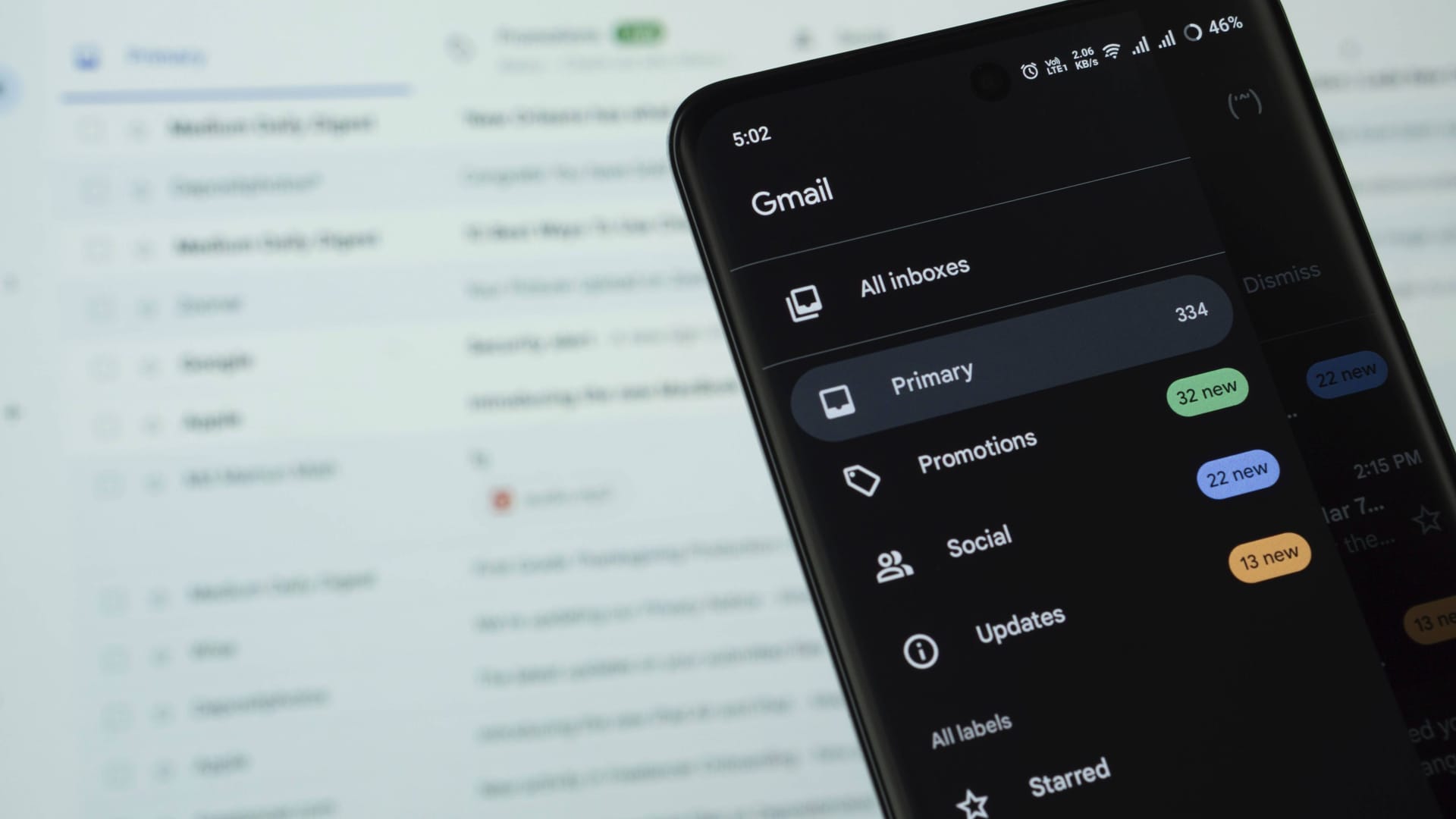

Auf dem iPhone lassen sich problemlos mehrere E-Mail-Adressen einrichten. Sie wissen nicht, wie das geht? Hier gibt's die Anleitung dazu.
E-Mails sind aus dem heutigen Alltag kaum mehr wegzudenken. Die meisten Internetnutzer haben gleich mehrere E-Mail-Konten, etwa für die Arbeit, den Empfang von Newslettern oder das Onlineshopping. Wenn auch Sie mehrere E-Mail-Adressen haben, können Sie diese bequem auf dem iPhone verwalten. Wie das geht, erfahren Sie hier.
So nutzen Sie auf dem iPhone mehrere E-Mail-Adressen
Genau wie unter Android, Windows oder macOS lassen sich auch auf dem iPhone mehrere E-Mail-Adressen verbinden und die zugehörigen Postfächer verwalten. Führen Sie dafür einfach die folgenden Schritte aus:
- Öffnen Sie die Einstellungen von iOS.
- Navigieren Sie zu "Apps > Mail > Mail-Accounts".
- Wählen Sie "Account hinzufügen".
- Hinterlegen Sie die nötigen Kontodaten, indem Sie Ihren E-Mail-Anbieter auswählen und Ihre E-Mail-Adresse sowie das zugehörige Passwort eingeben.
- Bestätigen Sie mit "Weiter" und anschließend mit "Sichern".
Tipp: Steht Ihr E-Mail-Anbieter im vierten Schritt nicht zur Auswahl, so wählen Sie stattdessen die Option "andere". Die Mail-App versucht daraufhin, die erforderlichen Servereinstellungen automatisch zu ermitteln. Gelingt dies nicht, so müssen Sie die Serveradressen gegebenenfalls manuell eingeben. Sie erhalten die erforderlichen Daten in der Regel im Supportbereich Ihres Anbieters.
E-Mail-Adressen auf dem iPhone wieder löschen
Möchten Sie hinterlegte E-Mail-Adressen wieder löschen, gehen Sie nach folgender Anleitung vor:
- Öffnen Sie erneut die Einstellungen von iOS.
- Navigieren Sie zu "Apps > Mail > Mail-Accounts".
- Tippen Sie auf das Konto, welches Sie entfernen möchten.
- Wählen Sie "Abmelden" oder "Account löschen".
Das Konto ist danach nicht mehr mit Ihrem Smartphone verbunden, lässt sich aber mit der obigen Anleitung jederzeit wieder neu hinzufügen. Möchten Sie mehrere E-Mail-Adressen entfernen, sodass diese auf Ihrem iPhone nicht mehr abrufbar sind, so wiederholen Sie den Löschvorgang bei Bedarf mit weiteren Accounts.
- support.apple.com: "E-Mail-Accounts auf dem iPhone hinzufügen oder entfernen"
- support.apple.com: "Einen E-Mail-Account auf deinem iPhone oder iPad hinzufügen"

















